 软件星级:4分
软件星级:4分
标签: 鼠标宏
全能鼠标键盘记录器是一款很实用的鼠标宏软件,它能够记录所有的鼠标和键盘操作,并自动进行播放。在玩游戏的时候,通常需要重复按技能键,就可以通过它来挂机,不需要手动去按。
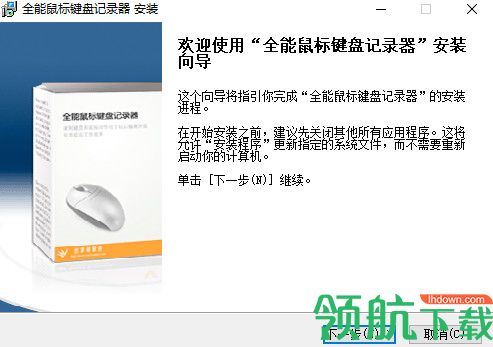
1、简单易用
简单的工作只需要两步就可以完成 - 录制魔法脚本,播放录制好的脚本。即使对电脑操作并不是很熟悉的人,也可以通过录制+播放的方式快速使用软件。
2、功能完善的脚本编辑器
脚本编辑器不仅功能完备,且还易于使用。不需要您去记各种命令,只需要简单的拖拉即可完成命令的添加。同时编辑器还带调试功能,可以检测脚本是否能按设计的过程工作。
3、特别适合于网游
除了鼠标键盘命令以外,全能鼠标键盘记录器还提供了屏幕搜图、图像等待、循环、条件判断等等高级命令。组合这些命令,可以轻易而举的为各类游戏制作自动挂机、打怪、补血之类的游戏脚本。
4、也适合于完成一些普通重复工作
日常办公操作中,经常会有一些需要不断点鼠标,或是输入固定内容的地方。您只需要使用鼠标录制器把这些操作录制下来即可,在需要进行这些操作时,简单地播放脚本就可以了,真正省力省心。
5、强大的定时播放功能
内置功能强大的定时功能,可以设置一个脚本在固定的时间,或是按一定规律(如每半小时一次)开始播放,比如:每周三晚23:00开始播放。
6、好用的热键及事件监视播放功能
您可以为脚本指定播放热键,还可以让全能鼠标键盘记录器去监视一些系统事件(如:操作空闲,系统启动,资源不足),当这些事件发生后,指定的脚本将自动播放,通过这个功能,可以实现真正的全自动化操作。
第一步:建立一个新魔法
想要通过自动操作魔法师完成一个操作,第一件事就是编制/录制一个魔法。打开“魔法管理器”,点击魔法菜单的新魔法向导图标。向导窗口将会显示出来询问您如何建立魔法,您可以选择使用录制的方法或是通过建立一个空白魔法来进行手工编制。 录制完成后,一个新的魔法将会放置到魔法列表中。
第二步:录制魔法前的准备
如果您选择了通过录制的方法来建立一个魔法,录制参数窗口将显示出来让您确定录制范围。完成录制参数的确定以后,点击"确定"按钮开始录制过程,这时您可以按正常步骤完成您的操作,所有键盘及鼠标动作将根据录制参数的设置进行保存。
第三步:停止录制魔法
完成所有操作后,在进度窗口中按下"停止"按钮结束录制过程并保存魔法。魔法建立后 新的魔法将出现在魔法列表中。
第四步:修改魔法属性
现在,您可以修改魔法的属性(如:名称,热键,说明等等)。 选中魔法,再点击右键,在弹出的菜单中选择"属性",或是直接在工具条上点击"属性"按钮, 属性窗口将弹出如下图所示。
第五步:使用定时播放
如果魔法需要在某个时间自动播放或是需要每隔一段时间就播放一次, 您可以设置魔法的定时播放属性。
第六步:使用事件监视器
您可以给一个魔法设置一个或多个事件监视器,事件监视器是一种自动播放魔法的 机制,一个事件监视器同一个特定的事件相关联,当事件发生时魔法将会自动播放。事件可以是时间改变,断开网络连接,磁盘容量不够等等。通过事件监视器您可以实现一些无人值守的维护操作,如当网络断开时自动进行重拨,磁盘容量不够时自动删除临时文件等等。
第七步:手工播放魔法
除了使用定时播放器和事件监视器自动播放一个魔法以外,您也可以使用手工方式播放一个魔法。 打开“魔法管理器”,选中想要播放的魔法,然后点击工具条"播放" 或是 "快速播放"按钮即可。
通常游戏当中一些简单的、需要不断重复的工作是升级的必须之路,操作起来虽简单,但强调连续性,因此对于那些无法长时间上网的人来说,采用全能鼠标键盘记录器是非常好的选择。这很大程度上帮助玩家自动操作一些简单且不断重复的游戏步骤。以上列举出的步骤都不是很难,即使你是刚开始操作的新手也没关系哦,多试几次总会成功的哦。
1、改进了命令"循环Microsoft Excel单元格",可以返回单元格地址。
2、改进了命令"查找Microsoft Excel单元格",可以返回单元格地址,增加了查找下一个,返回数据区最大行号和列。
3、改进了命令"查找网页元素",允许在查找成功后激活目标元素的某个事件。
4、修正了一些错误。
 5.66MB
5.66MB
 7.02KB
7.02KB